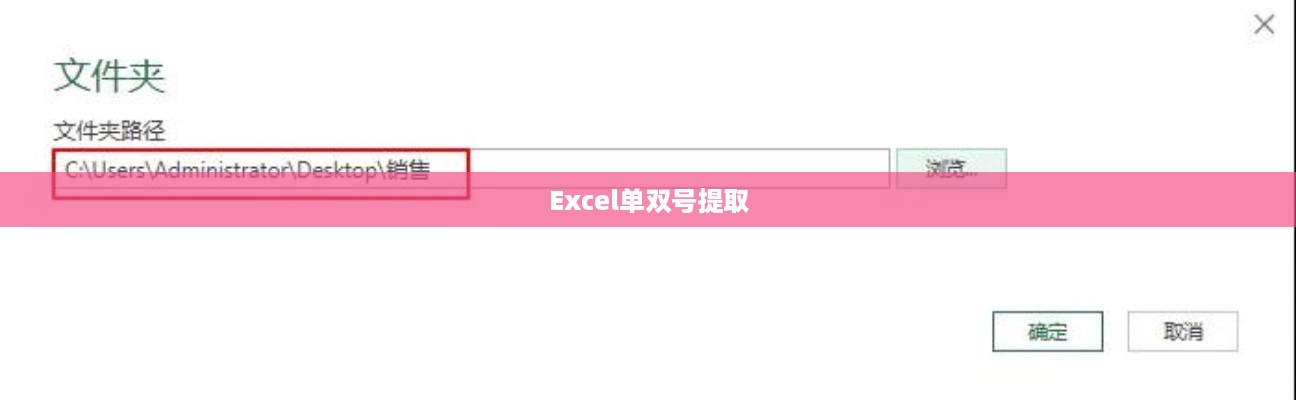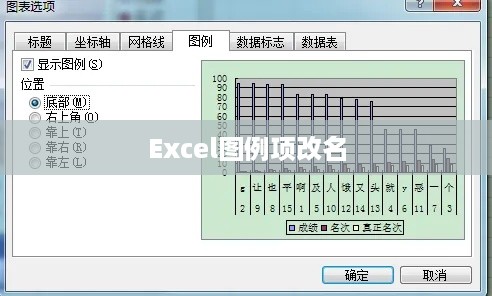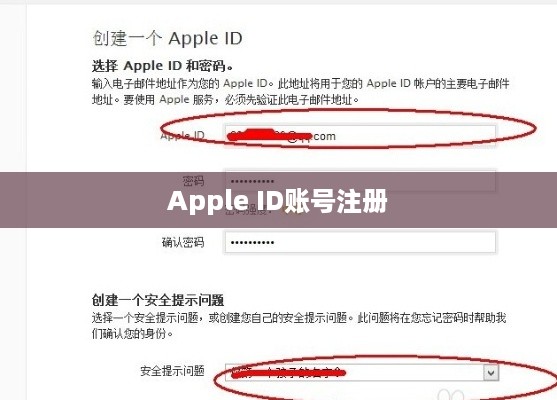本文将详细介绍电脑重装系统的步骤,从准备工具、选择系统镜像开始,到制作启动盘、进入BIOS设置、重装系统、安装驱动和软件等步骤一一解析,通过本文,读者可以了解电脑重装系统的全过程,以便在遇到系统问题时能够自主解决,恢复电脑的正常运行。
随着科技的飞速发展,电脑已经成为我们日常生活和工作中不可或缺的一部分,有时,由于系统卡顿、崩溃或病毒感染等原因,我们需要对电脑进行重装系统,本文将为您详细介绍重装系统的步骤和注意事项,助您轻松完成系统重装,解决电脑遇到的问题。
在重装系统之前,需要做好充分的准备工作,您需要准备重装系统的工具,包括系统安装镜像文件(如Windows ISO文件),为了确保系统的正宗与安全,建议您从官方网站或信誉良好的第三方网站下载镜像文件,您还需要一个启动盘(如U盘或DVD)来将系统安装镜像文件写入。
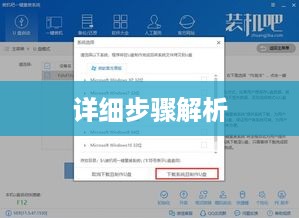
除此之外,还要备份重要数据,在重装系统之前,请务必备份您的个人文件、文档、照片等重要数据,因为重装系统会格式化硬盘,导致原有数据丢失,了解电脑硬件配置也是必要的,包括内存大小、硬盘空间、显卡型号等,以便选择适合您的系统版本。
接下来是详细的重装步骤:
- 制作启动盘,插入一个空白的U盘或DVD,下载并安装制作启动盘的软件(如Rufus、UltraISO等),然后打开软件,选择系统安装镜像文件,开始制作启动盘。
- 设置电脑从启动盘启动,将制作好的启动盘插入电脑,重启电脑并进入BIOS设置,在BIOS设置中,将启动顺序设置为从U盘或DVD启动,然后保存设置并退出BIOS。
- 开始重装系统,按照提示选择安装语言、时间等设置,选择安装类型(如全新安装、升级安装等),并选择安装分区(通常选择C盘作为系统安装分区),然后等待安装过程完成,这可能需要一段时间。
- 安装驱动和软件,安装必要的硬件驱动(如显卡驱动、声卡驱动等),并安装常用的软件(如浏览器、办公软件等)。
- 进行系统设置和优化,设置网络连接、系统外观、屏幕分辨率等,并进行必要的系统优化,如关闭无用启动项、清理垃圾文件等。
在重装系统过程中,需要注意以下事项:
- 备份重要数据的重要性不言而喻,务必在执行任何操作前进行备份,以防数据丢失。
- 在下载系统安装镜像文件时,一定要选择可靠的来源,以免下载到病毒或恶意软件。
- 在制作启动盘和重装系统时,请确保电源充足,避免因电源中断导致操作失败。
- 在BIOS设置中,请注意正确选择启动设备,以免导致启动错误和电脑无法正常工作。
- 重装系统后可能需要激活操作系统和办公软件等产品密钥。
- 在安装驱动和软件时,请务必谨慎选择,避免安装不必要的捆绑软件或恶意软件。
- 重装系统后可能需要进行一些系统设置和优化,以提高系统性能和稳定性,这包括调整网络设置、优化启动项、清理无用文件等。
本文详细介绍了电脑重装系统的步骤和注意事项,遵循本文的指导,您可以轻松完成系统重装并解决电脑卡顿、崩溃或病毒感染等问题,在操作过程中,请特别注意备份重要数据、选择可靠的下载源、确保电源充足等,希望本文能对您有所帮助,如有任何疑问或需要帮助的地方,请咨询专业人士。